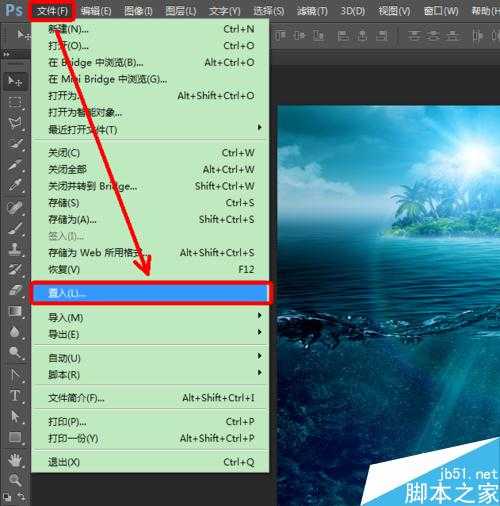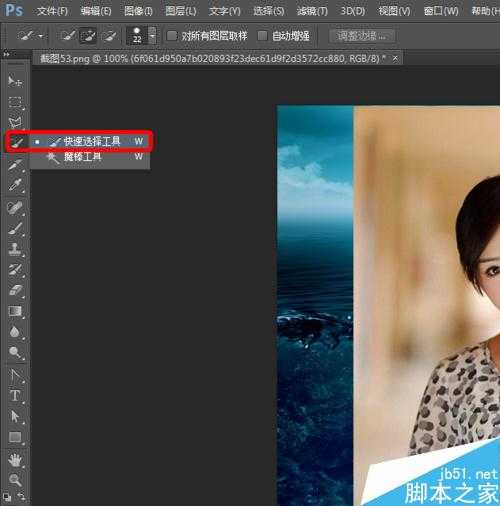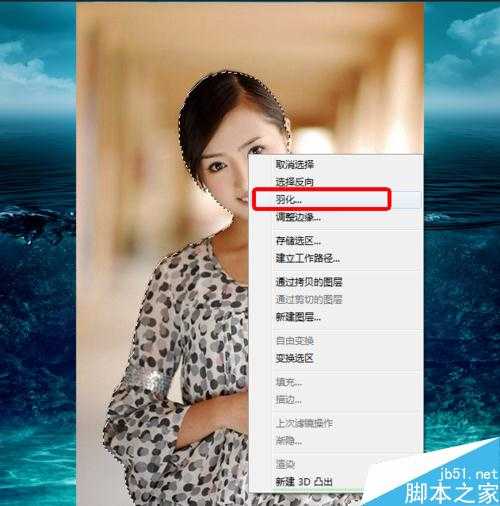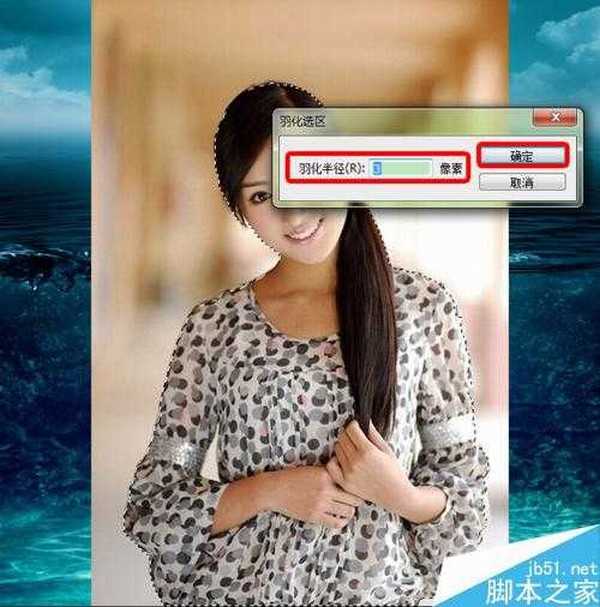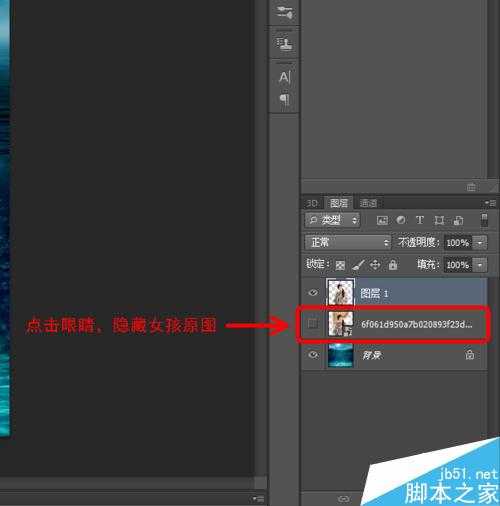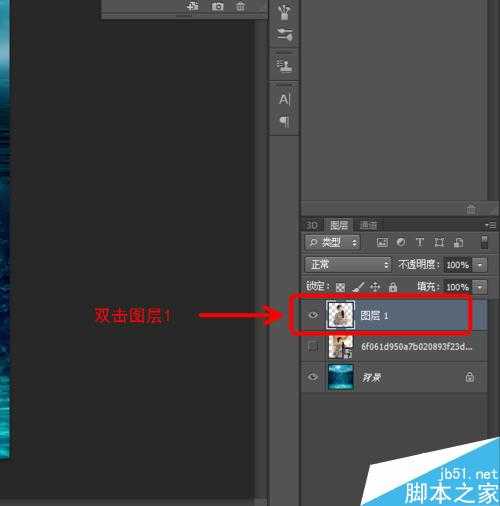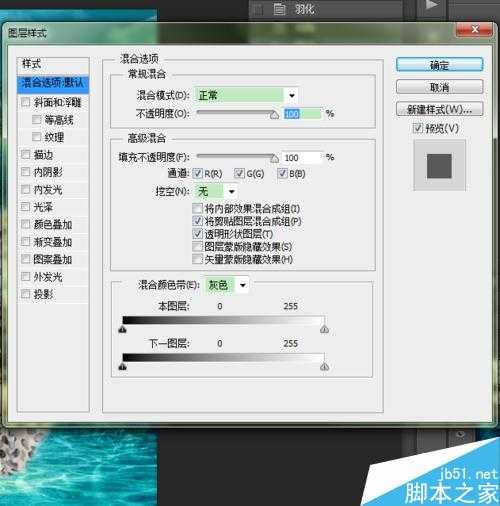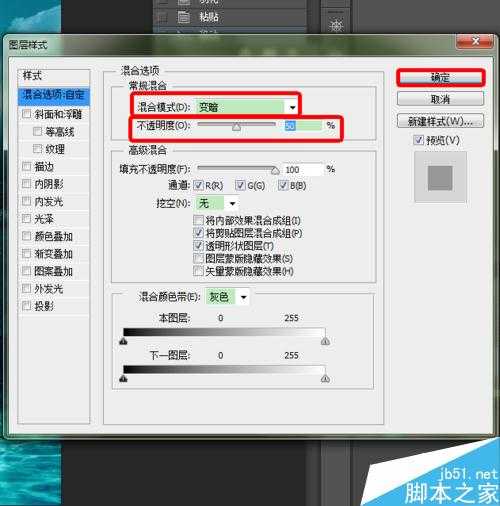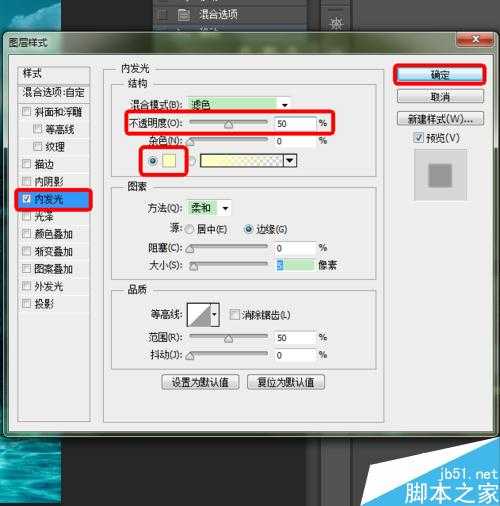杰网资源 Design By www.escxy.com
今天小编给大家分享一下用PS制作朦胧效果的岛礁画中美女图方法,对初学者来说,也是非常简单的,制作出来的效果很漂亮,推荐过来,喜欢的朋友快快来学习吧!
下面是原图和制作后的效果图。原图是一张晨曦初现的岛礁图和一张美女图。
在PS中打开岛礁图,点击文件——置入,选择美女图打开后按下Enter键置入。
选择快速选择工具,选择美女上半身图像。
选好后,点击右键选择羽化,羽化半径设置为3像素,点击确定。
按下Ctrl+C和Ctrl+V,复制美女图层。
然后点击眼睛,隐藏美女原图,得到的效果如下。
移动美女图层到合适位置。
双击美女图层,也就是图层1。
打开混合选项后,设置混合模式为变暗,调整不透明度为50%,点击确定。
得到的效果如下图。
上图我们看到美女轮廓不太清楚,可以适当设置点光照效果。
我们点击内发光,设置不透明度为50%,颜色为淡黄色,点击确定。
最后的效果如下。
以上就是用PS制作朦胧效果的岛礁画中美女图方法介绍,是不是很简单啊,喜欢的朋友可以参考本文哦!
标签:
PS,美女图
杰网资源 Design By www.escxy.com
广告合作:本站广告合作请联系QQ:858582 申请时备注:广告合作(否则不回)
免责声明:本站文章均来自网站采集或用户投稿,网站不提供任何软件下载或自行开发的软件! 如有用户或公司发现本站内容信息存在侵权行为,请邮件告知! 858582#qq.com
免责声明:本站文章均来自网站采集或用户投稿,网站不提供任何软件下载或自行开发的软件! 如有用户或公司发现本站内容信息存在侵权行为,请邮件告知! 858582#qq.com
杰网资源 Design By www.escxy.com
暂无评论...
P70系列延期,华为新旗舰将在下月发布
3月20日消息,近期博主@数码闲聊站 透露,原定三月份发布的华为新旗舰P70系列延期发布,预计4月份上市。
而博主@定焦数码 爆料,华为的P70系列在定位上已经超过了Mate60,成为了重要的旗舰系列之一。它肩负着重返影像领域顶尖的使命。那么这次P70会带来哪些令人惊艳的创新呢?
根据目前爆料的消息来看,华为P70系列将推出三个版本,其中P70和P70 Pro采用了三角形的摄像头模组设计,而P70 Art则采用了与上一代P60 Art相似的不规则形状设计。这样的外观是否好看见仁见智,但辨识度绝对拉满。